Komuniciranje s pametnih telefonov prek aplikacije Camera Connect
- Namestitev aplikacije Camera Connect na pametne telefone
- Povezava prek Wi-Fi s pametnim telefonom, združljivim z Bluetoothom
- Funkcije Camera Connect
- Preklic povezave v par
- Povezava Wi-Fi brez uporabe Bluetootha
- Splošna opozorila za komuniciranje prek Camera Connect s pametnih telefonov
Namestitev aplikacije Camera Connect na pametne telefone
Na pametnem telefonu z nameščenim sistemom Android ali iOS mora biti nameščena namenska aplikacija Camera Connect (brezplačna).
- Aplikacijo Camera Connect lahko prenesete prek Google Play ali iz trgovine App Store. V Google Play ali App Store lahko vstopate tudi s pomočjo QR kode, prikazane v navodilih za uporabo, ki so priložena fotoaparatu.
Opomba
- Podatke o različicah operacijskih sistemov, ki jih podpira Camera Connect, poiščite na strani za prenos aplikacije Camera Connect.
- Vzorčni zasloni in druge podrobnosti v teh navodilih se morda ne bodo ujemale z dejanskimi elementi uporabniškega vmesnika po posodobitvi programske opreme fotoaparata ali posodobitvi povezav z aplikacijo Camera Connect, s sistemom Android ali iOS.
Povezava prek Wi-Fi s pametnim telefonom, združljivim z Bluetoothom
S pomočjo naslednjih korakov vzpostavite brezžično Wi-Fi povezavo med fotoaparatom in pametnim telefonom, ki podpira nizko energijsko tehnologijo Bluetooth (v nadaljevanju "Bluetooth"), ter nato shranjujte slike s fotoaparata v pametni telefon z uporabo aplikacije Camera Connect.
-
Koraki na pametnem telefonu (1)
Vključite Bluetooth in Wi-Fi prek nastavitvenega zaslona pametnega telefona. Upoštevajte, da povezovanje v par s fotoaparatom ni mogoče z nastavitvenega zaslona za Bluetooth na pametnem telefonu.
-
Koraki na fotoaparatu (1)
Za ponovno povezavo s pametnim telefonom, s katerim ste se predhodno že povezali, lahko enostavno vključite fotoaparat in zaženete aplikacijo Camera Connect.
-
Izberite [
: Wi-Fi/Bluetooth connection/
: Povezava Wi-Fi/Bluetooth].
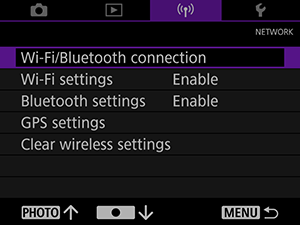
-
Izberite [
Connect to smartphone/
Povezava s pametnim telefonom].
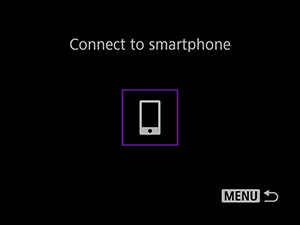
-
Izberite [Add a device to connect to/Dodajanje naprave za povezavo].
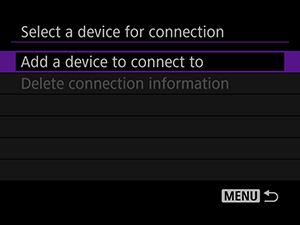
-
Pritisnite
.
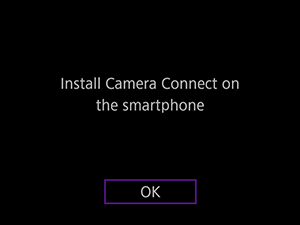
- Namestite Camera Connect na pametni telefon in izberite [OK].
-
Izberite [Pair via Bluetooth/Povezava v par prek Bluetootha].
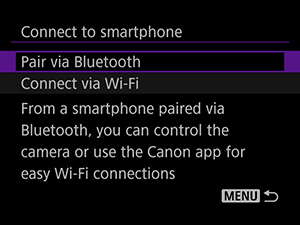
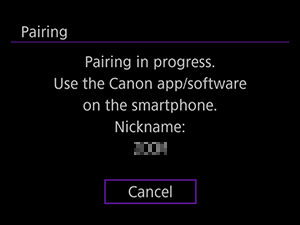
- Za povezavo v par z drugim pametnim telefonom izberite [OK] na naslednjem zaslonu.
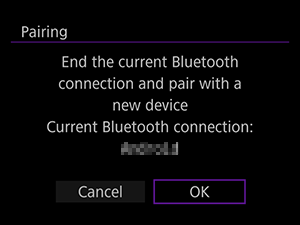
-
-
Koraki na pametnem telefonu (2)
-
Zaženite Camera Connect.

-
Dotaknite se fotoaparata za povezavo v par.
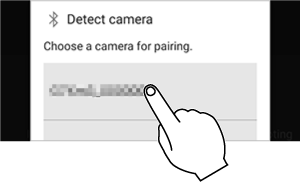
- V sistemu Android pojdite na Koraki na fotoaparatu (2).
-
Dotaknite se [Pair/Povezava v par] (samo iOS).
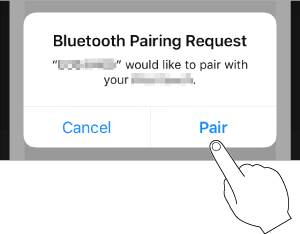
-
-
Koraki na fotoaparatu (2)
-
Izberite [OK].
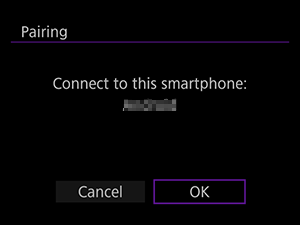

-
-
Koraki na pametnem telefonu (3)
-
Ko se prikaže [Pairing complete/Povezava v par zaključena], se dotaknite [OK].
-
V aplikaciji Camera Connect se dotaknite [Images on camera/Slike na fotoaparatu].
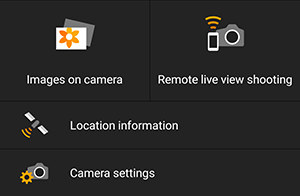
- Dotaknite se [Join/Poveži], ko se prikaže sporočilo za potrditev povezave fotoaparata.
- Ko je brezžična Wi-Fi povezava vzpostavljena, je na pametnem telefonu prikazan seznam slik v fotoaparatu. Na fotoaparatu je prikazano [Wi-Fi on/Wi-Fi vključeno].
-
Izberite slike v seznamu in jih shranite v pametni telefon.
Opozorilo
- Povezave Bluetooth porabljajo energijo baterije v fotoaparatu.
-
Funkcije Camera Connect
-
Images on camera/Slike na fotoaparatu
- Slike lahko iščete ali jih brišete.
- Slike lahko shranjujete v pametni telefon.
-
Remote live view shooting/Daljinsko Live View fotografiranje
- Omogoča daljinsko fotografiranje med opazovanjem žive slike na pametnem telefonu.
-
Location information/Podatki o lokaciji
- Na tem fotoaparatu ta možnost ni podprta. Podrobnosti o označevanju slik z geografskimi podatki poiščite v poglavju Nastavitve GPS.
-
Camera settings/Nastavitve fotoaparata
- Spreminjate lahko nastavitve fotoaparata.
Preklic povezave v par
Povezovanje v par s pametnim telefonom prekličite na naslednji način.
-
Izberite [
: Wi-Fi/Bluetooth connection/
: Povezava Wi-Fi/Bluetooth].
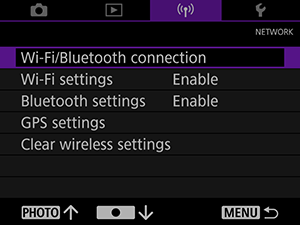
-
Select [
Connect to smartphone/
Povezava s pametnim telefonom].
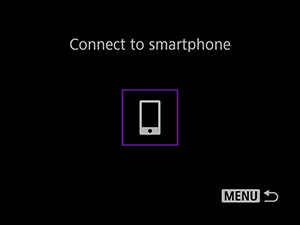
-
Izberite [Delete connection information/Izbris podatkov o povezavi].
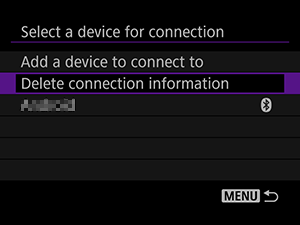
-
Izberite pametni telefon, s katerim želite preklicati povezavo.
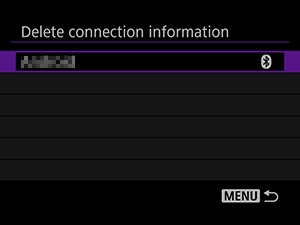
- Pametni telefoni, ki so trenutno povezani s fotoaparatom, so označeni [
].
- Pametni telefoni, ki so trenutno povezani s fotoaparatom, so označeni [
-
Izberite [OK].
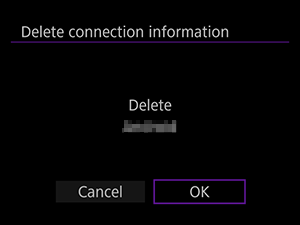
-
Izbrišite podatke o fotoaparatu na pametnem telefonu.
- V nastavitvenem meniju za Bluetooth na pametnem telefonu izbrišite podatke o fotoaparatu, ki so registrirani na pametnem telefonu.
Povezava Wi-Fi brez uporabe Bluetootha
S pametnimi telefoni, ki ne podpirajo Bluetootha, se prek brezžičnega omrežja Wi-Fi povežite na naslednji način.
-
Koraki na fotoaparatu (1)
-
Izberite [
: Wi-Fi/Bluetooth connection/
: Povezava Wi-Fi/Bluetooth].
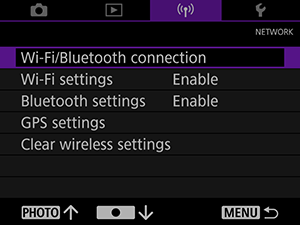
-
Izberite [
Connect to smartphone/
Povezava s pametnim telefonom].
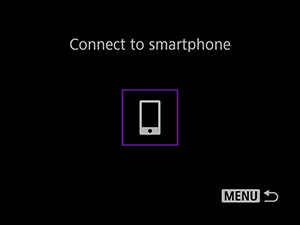
-
Izberite [Add a device to connect to/Dodajanje naprave za povezavo].
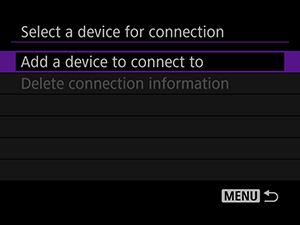
-
Pritisnite
.
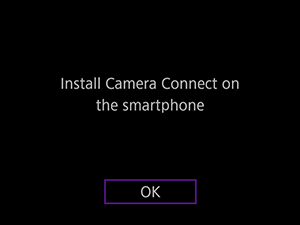
- Namestite Camera Connect na pametni telefon in izberite [OK].
-
Izberite [Connect via Wi-Fi/Povezava prek Wi-Fi].
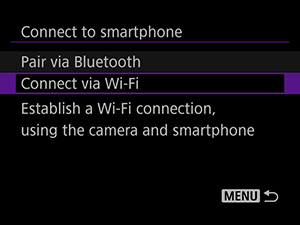
-
Preverite SSID in geslo.
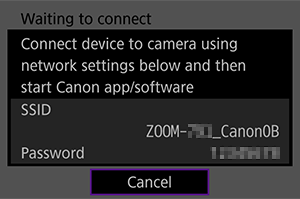
-
-
Koraki na pametnem telefonu
-
S pomočjo pametnega telefona vzpostavite Wi-Fi povezavo.
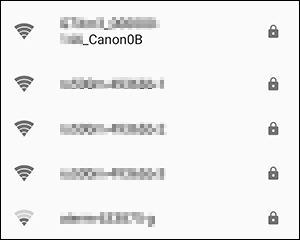
- Vključite funkcijo Wi-Fi na pametnem telefonu, nato se dotaknite SSID (ime omrežja), ki ste ga preverili v koraku 6.
- Za geslo vpišite geslo, ki ste ga preverili v koraku 6.
-
Zaženite Camera Connect in se dotaknite fotoaparata, da vzpostavite povezavo prek Wi-Fi.
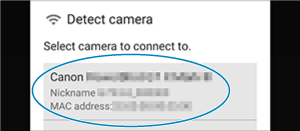
- Na prikazanem zaslonu se dotaknite fotoaparata, da vzpostavite povezavo prek Wi-Fi.
-
-
Koraki na fotoaparatu (2)
-
Izberite [OK].
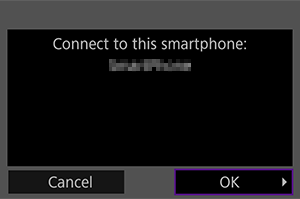
- Na fotoaparatu je prikazano [
Wi-Fi on/
Wi-Fi vključeno].
- Na pametnem telefonu je prikazan glavni zaslon aplikacije Camera Connect.
- Na fotoaparatu je prikazano [
-
Splošna opozorila za komuniciranje prek Camera Connect s pametnih telefonov
Opozorilo
- Med povezavo prek Wi-Fi nekatere funkcije niso na voljo.
- Pri daljinskem fotografiranju se lahko hitrost AF (samodejnega ostrenja) zniža.
- Glede na stanje komuniciranja se lahko prikaz slike ali čas sproženja zaklopa zakasnita.
Opomba
- Pri vzpostavljeni Wi-Fi povezavi priporočamo izključitev funkcije varčevanja z energijo na pametnem telefonu.